NAS部署指南 群晖篇四——巧用群晖备份恢复win系统
由于笔者最近一段时间旧疾复发(重度拖延症+晚期懒癌)。NAS系列教程拖更了很久,不过这个系列虽然会迟来,但从来不会缺席。这不它又来了!
这次给大家带来群晖NAS给其他电脑备份的教程,主要用到了Active Backup for Business套件。
日常生活中,电脑作为小伙伴们的生产力工具。其重要性与手机是在同等地位的。象笔者就最怕自己的笔记本系统出现问题,虽然资料都有备份,系统也能自己安装(win10的系统重置也挺方便的)。但光几十个软件的安装和调整就得大半天时间。还是挺耽误工夫的。
找一个全盘备份工具备份是最佳选择。有问题全盘恢复下就完事了,相比不靠谱windows的系统还原功能。群晖的Active Backup for Business更加好用,也更靠谱一些。下边我就来简单介绍下这个套件的如何使用:
一、安装与备份
安装过程非常简单,群晖套件中心中搜索Active Backup for Business,就可以安装下载了。不过类似一些其他的群晖套件,它需要安装在Btrfs文件系统的存储空间里。
这个套件是免费使用的,不过需要联网激活一下。支持绝大部分白群晖系统。如果是未洗白的黑群辉,也不用担心。安装好套件之后
1、访问一下
https://IP地址:5001/webapi/auth.cgi?api=SYNO.API.Auth&method=Login&version=1&account=登陆用户名&passwd=登陆密码
2、再访问
https://IP地址:5001/webapi/entry.cgi?api=SYNO.ActiveBackup.Activation&method=set&version=1&activated=true&serial_number="序列号"
即可完成激活。
之后如果想用外网访问,映射到5510端口即可。
软件目前支持Windows 7 SP ,Windows 8.1和Windows 10的系统备份还原
激活之后,我们即可进入套件的主界面。可以看到已经有一台计算机连接,就是我们目前登陆的计算机。
在添加设备里下载相应的PC端同步软件。我们现在一般都是用64位系统了。
Pc端软件下载安装好,登陆一下群晖主机。然后就可以在群晖端进行备份了。
点击创建任务,然后给任务命名
可以选择备份整台设备,系统卷或者自定义。我们这里就选系统卷备份,这样比较节省时间。
可以手动备份,也可以按照计划自动备份。然后一路下一步,就自动开始备份了。
备份速度视网速而定,千兆网络下备份速度还是很快的。
做了两台设备的系统备份,加上之前还有243GB的电影资料。nas总占用空间435GB。总共备份了近180GB数据,空间利用率大约是1:1。在旧备份上建立的新时间点并不会占用太多空间,只会增加新增资料的那部分空间。拿来做长期备份工具还是很不错的。
不仅可以退回到某一是时间点。这个软件还可以恢复单个文件和文件夹。实际上也是一个不错的数据备份软件,用起来比Ghost方便。
二、数据恢复
日常恢复部分软件和分区的时候,直接在客户端操作即可。
但一旦遇到进不去系统,或者全盘恢复。我们就需要用到系统恢复盘。
准备一个1G以上的U盘,插入到电脑。在服务器端界面点击“还原”>“创建恢复媒体”>下载“恢复介质创建程序”
程序下载好以后,打开一路点击“创建”和“下一步”保持默认配置就ok。中间会格式化你的U盘,记得备份U盘上的资料。
启动文件在U盘上占用了1G的空间,剩下的空间分区以后还是可以存资料用的。启动盘做好之后,以后用这个U盘启动就可以进行系统恢复了。
恢复的时候我们直接填写NAS信息进入。然后恢复时间点选择即可。
系统就会进入恢复,完成后重启即可。
如果无法顺利进入登陆nas,就要点开硬件驱动列表和Intelnet选项查看。PE系统无法获得电脑网卡驱动或者需要配置下主机的IP。建议用有线网卡去连接网络。
这个套件不但可以给主机备份,而且还可以备份虚拟机、文件服务器等设备。原理上都是一样的。另外用这个功能来做大量主机系统克隆,也是个不错的选择。
总结:Active Backup for Business备份功能丰富实用性强。如果你已经有一台群晖NAS,用它来给自己的电脑做个备份是个不错的选择。万一哪天系统出现问题,有了备份直接恢复一下就完事了。有了这个备份功能,你的群晖Nas又多了一项辅助技能。


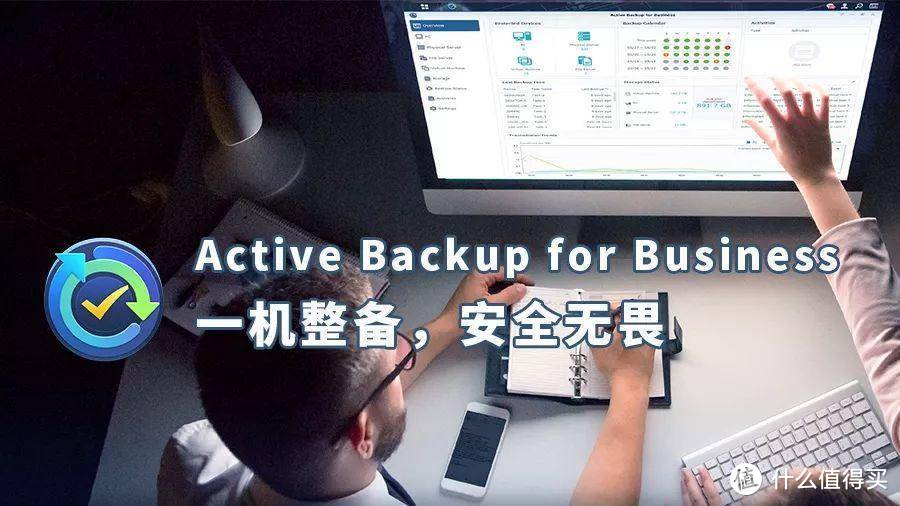
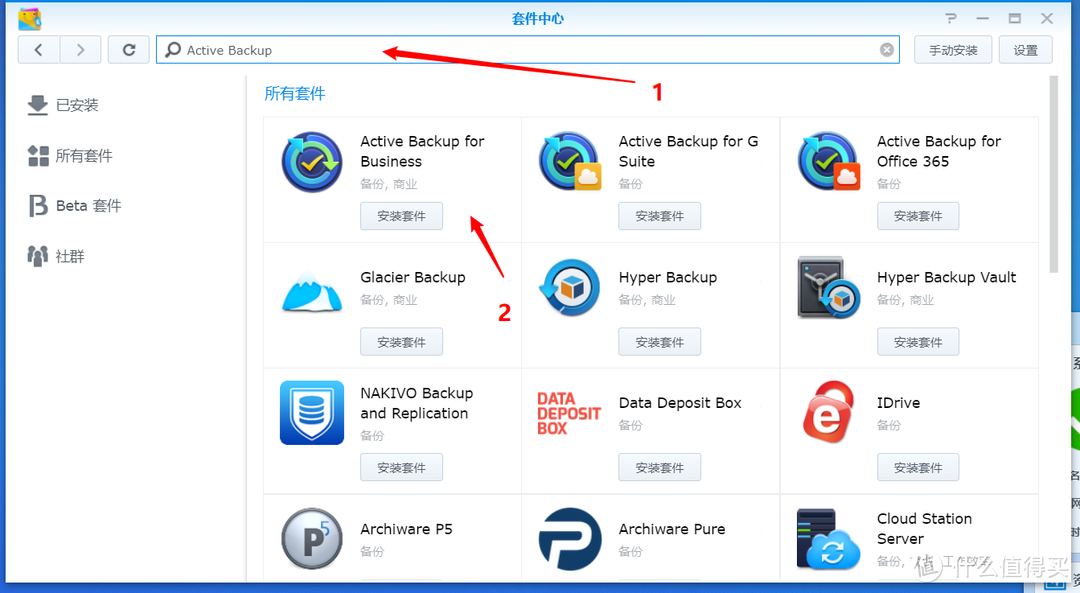
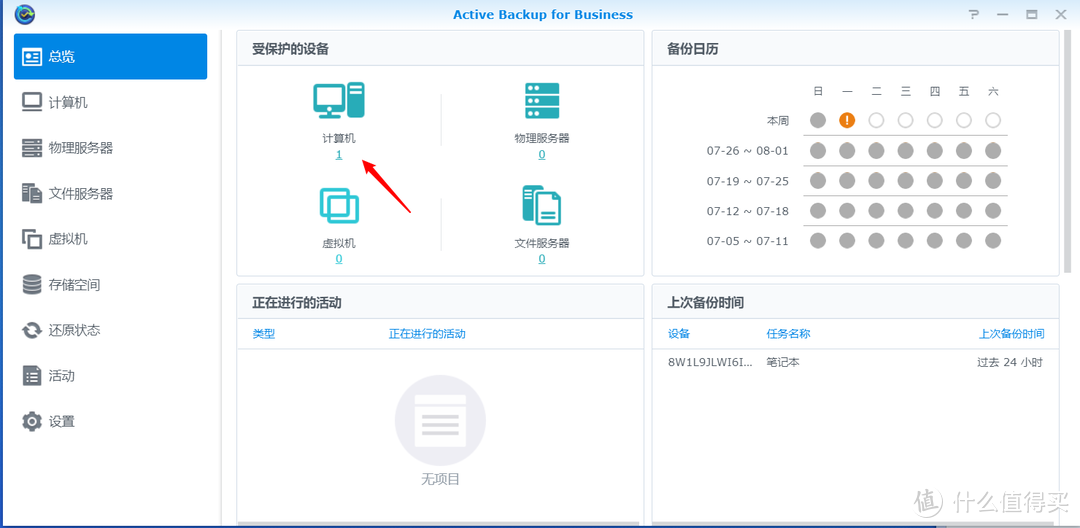
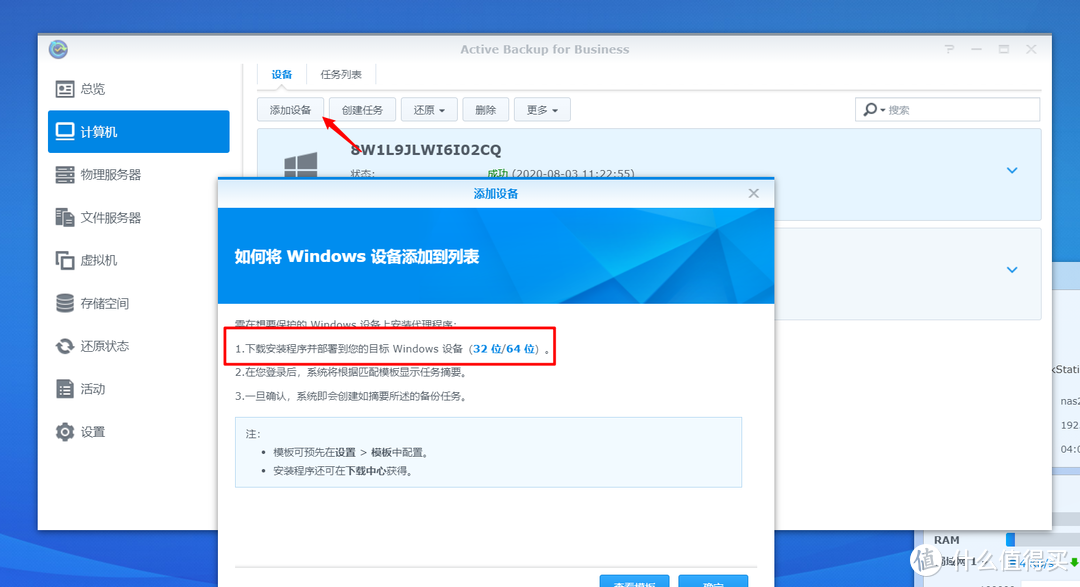
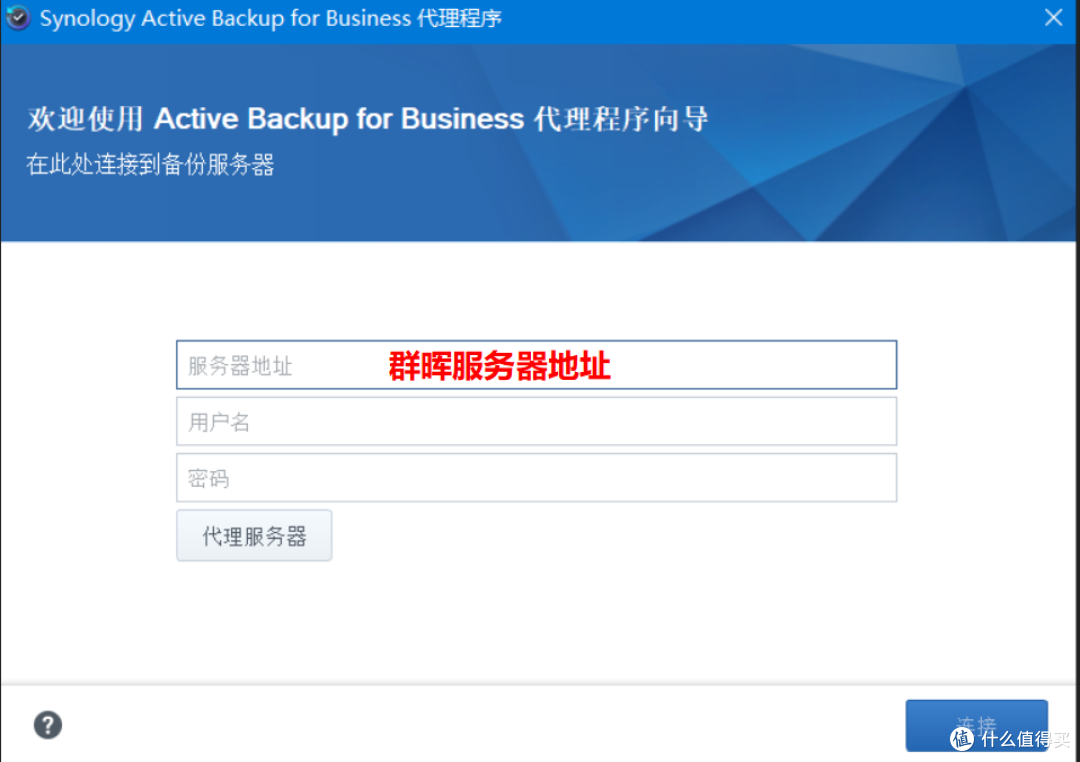
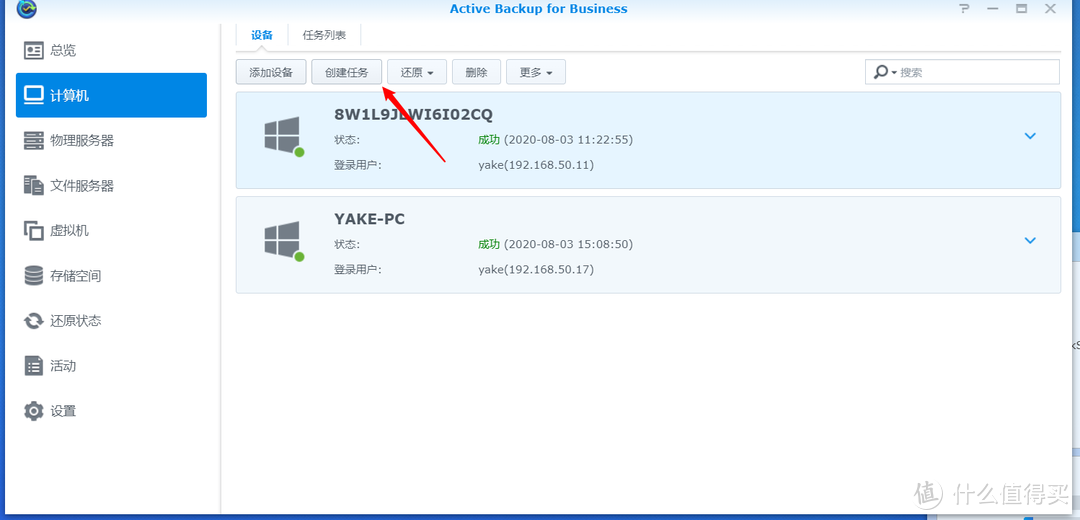
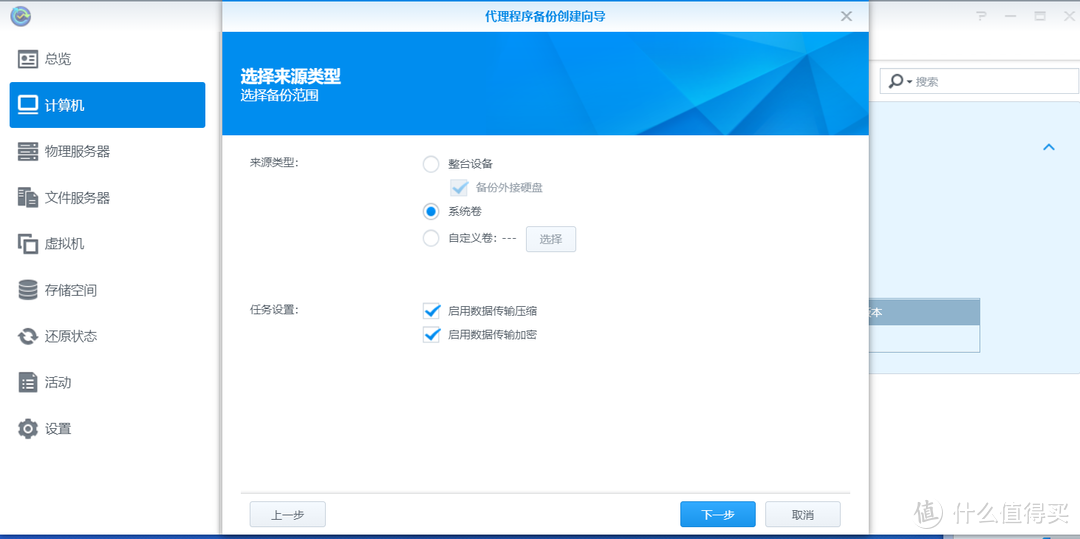
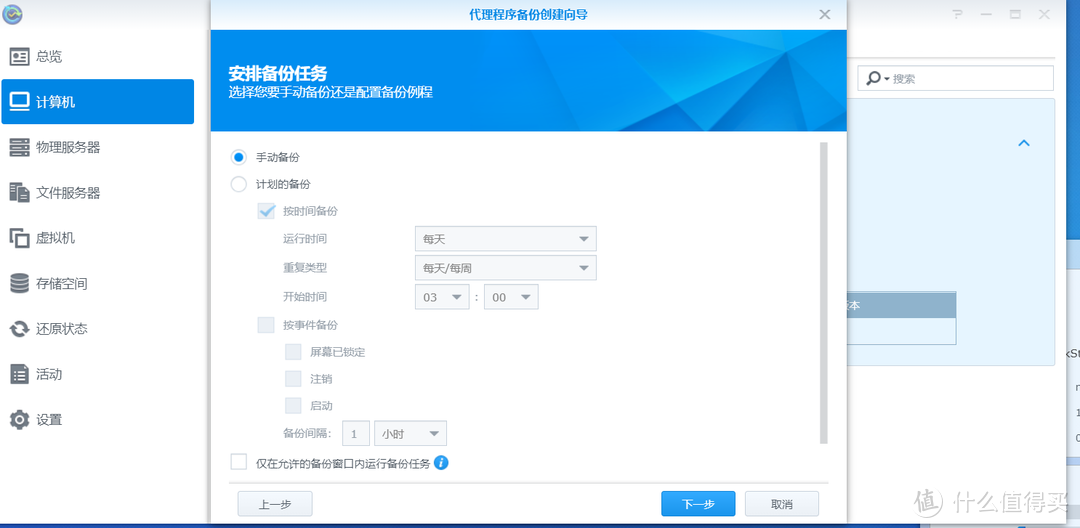
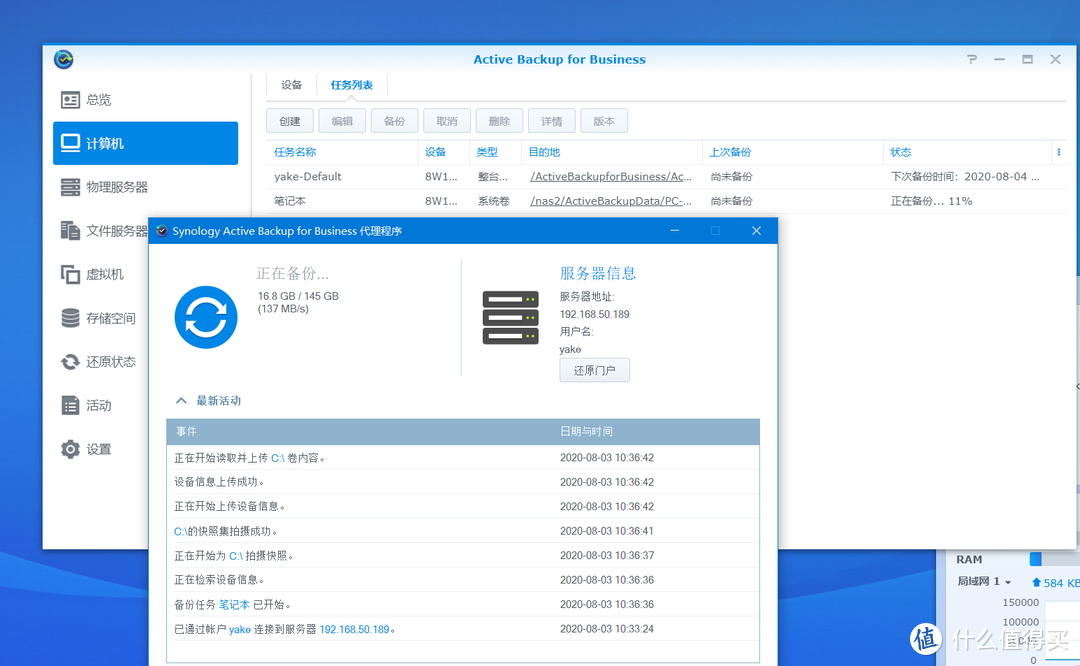
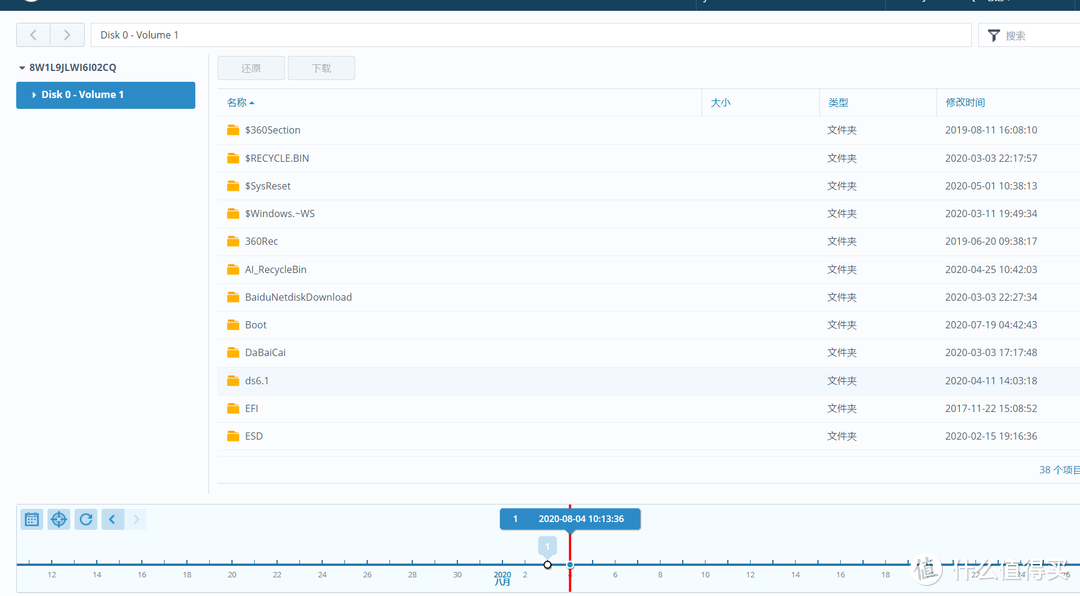
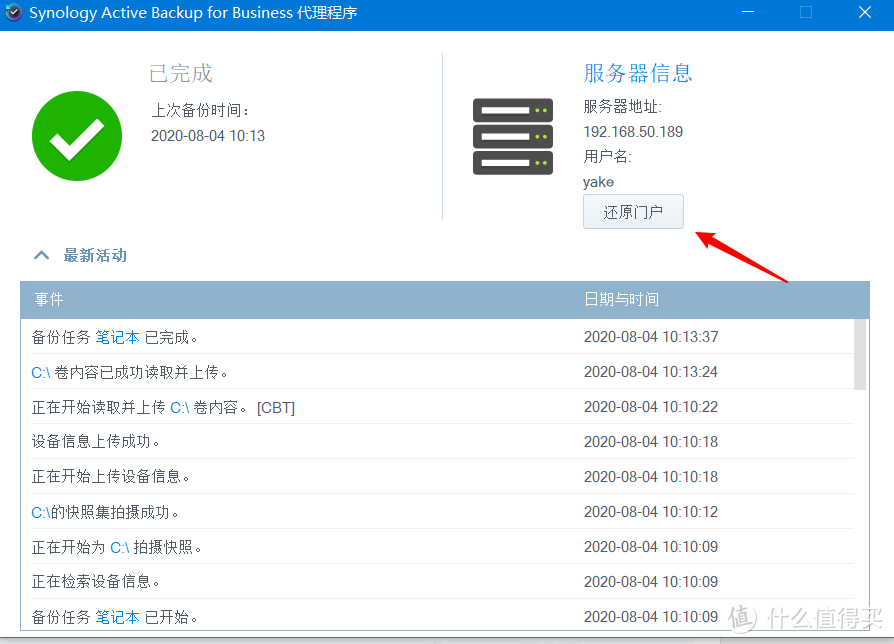
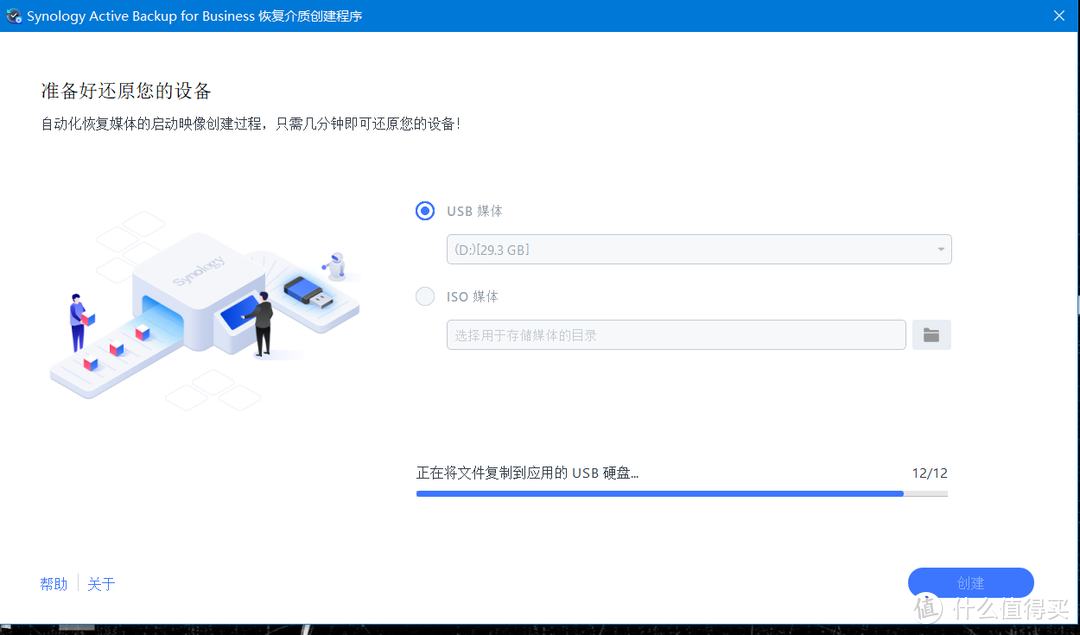

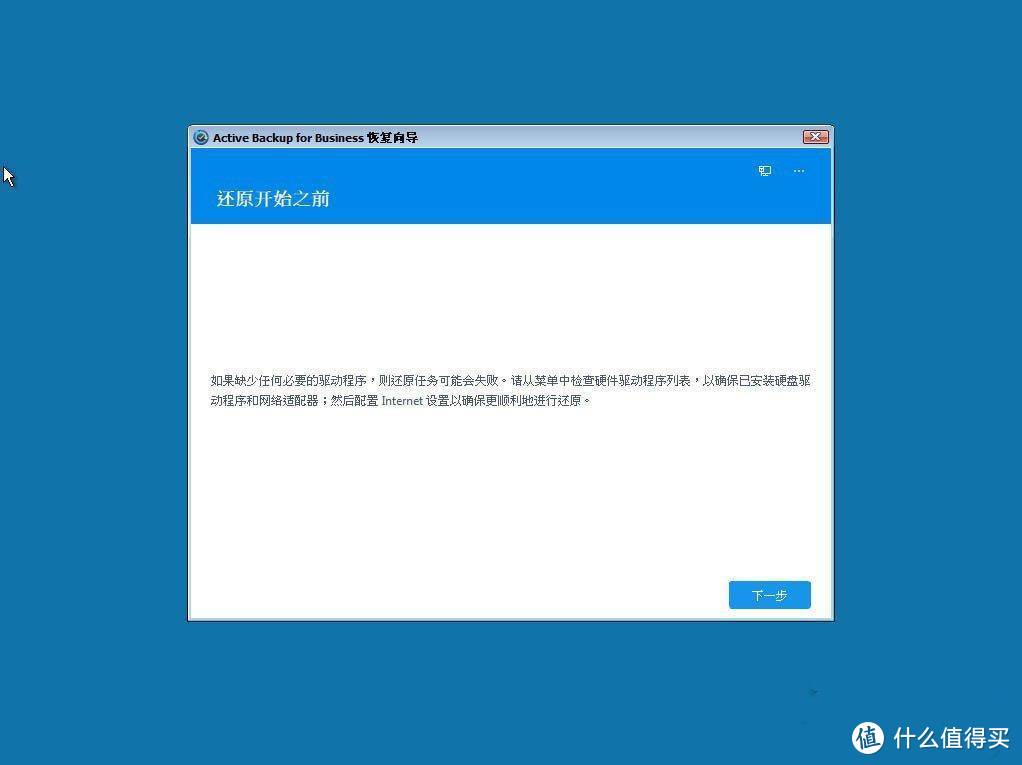
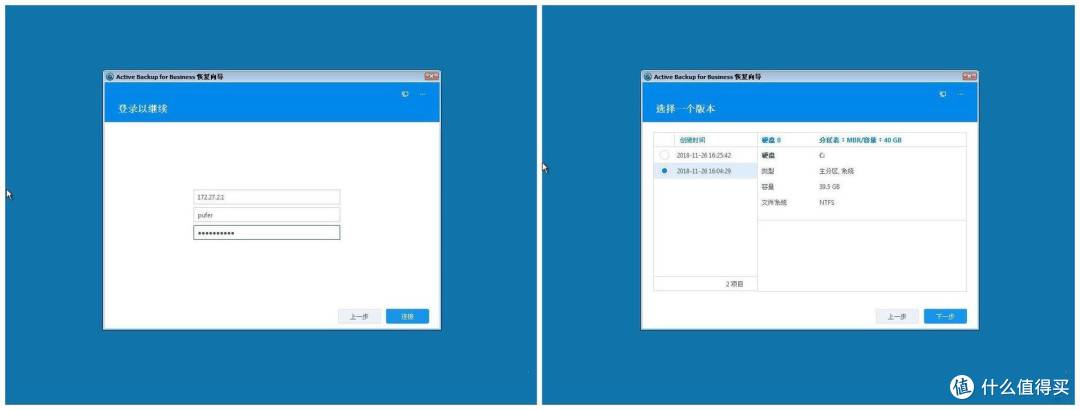
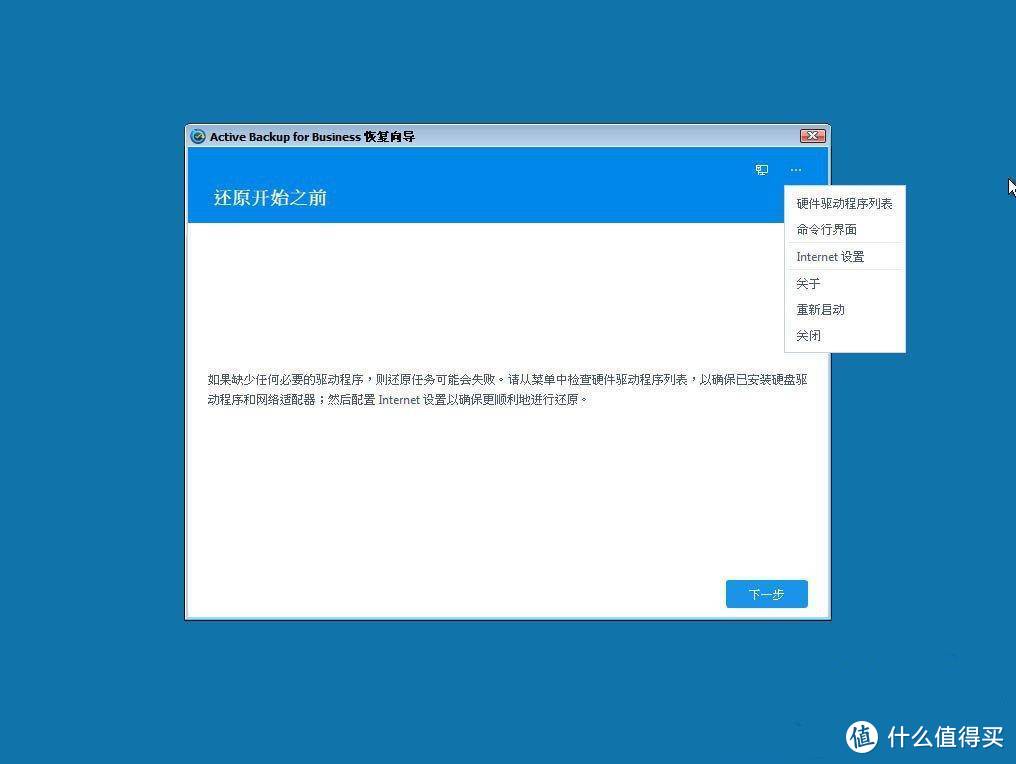


























































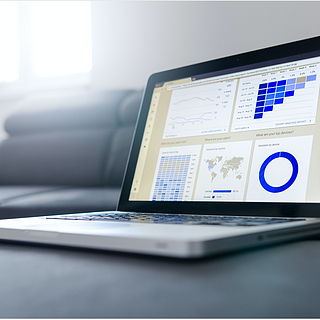






























浮生行简
校验提示文案
黑色油墨
校验提示文案
馒头公主
校验提示文案
值友1005622601
校验提示文案
正义朋友迪迦
校验提示文案
佳宜她爹爹
校验提示文案
长城电脑
校验提示文案
冰枷锁
校验提示文案
simoney
校验提示文案
Sword_Dance
校验提示文案
你们都骗我花钱
校验提示文案
值友8739893943
校验提示文案
webyxm
校验提示文案
迁移
校验提示文案
蓝F0X狐
校验提示文案
蓝F0X狐
校验提示文案
迁移
校验提示文案
长城电脑
校验提示文案
佳宜她爹爹
校验提示文案
正义朋友迪迦
校验提示文案
值友1005622601
校验提示文案
simoney
校验提示文案
冰枷锁
校验提示文案
馒头公主
校验提示文案
黑色油墨
校验提示文案
webyxm
校验提示文案
值友8739893943
校验提示文案
你们都骗我花钱
校验提示文案
Sword_Dance
校验提示文案
浮生行简
校验提示文案